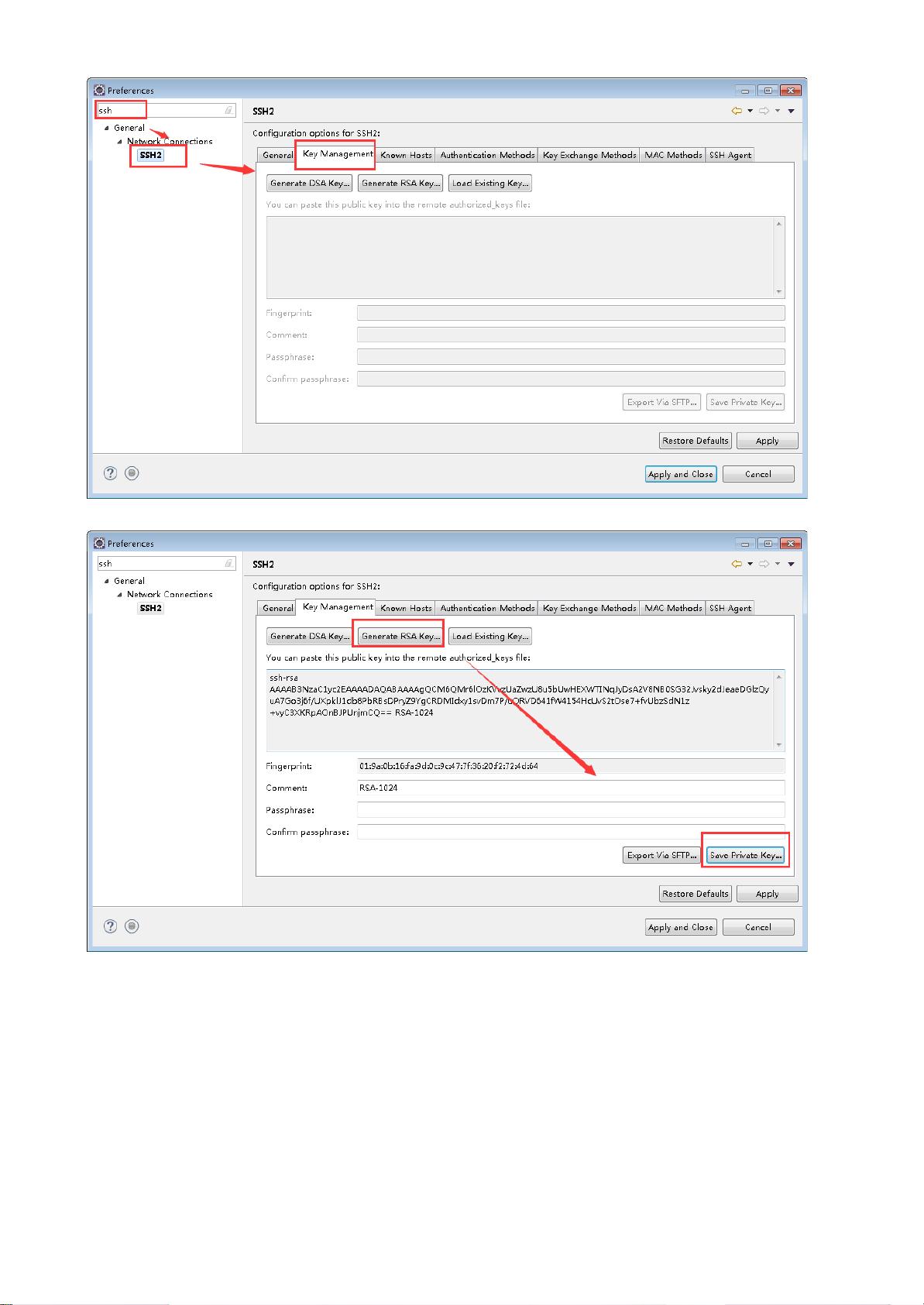Eclipse中使用Git推送到码云SSH仓库步骤
需积分: 50 24 浏览量
更新于2024-09-07
收藏 8.49MB PDF 举报
"本文档介绍了如何在Eclipse中使用Git通过SSH方式连接并操作码云上的远程仓库,包括Git的安装、码云账号注册、远程仓库创建、SSH密钥管理以及项目推送等步骤。"
在IT行业中,版本控制系统Git是开发人员进行协作开发的重要工具,而码云(Gitee)是中国的一个流行的Git托管平台。以下是如何在Eclipse集成开发环境中利用Git和SSH与码云进行交互的详细步骤:
1. **安装Git服务**:首先,你需要从Git官方网站下载并安装Git客户端,对于Windows用户,可以选择Git for Windows的安装包。安装完成后,确保Git命令行工具已经可以在系统路径中被调用。
2. **注册码云账号**:访问码云官网(https://gitee.com/)注册一个账号,用于存储和管理你的Git项目。
3. **创建远程仓库**:登录码云账号后,你可以创建一个新的远程仓库。这将提供一个URL,供你在本地与远程仓库进行同步。
4. **添加个人公钥**:为了通过SSH安全地访问码云,你需要在码云上添加你的SSH公钥。这可以通过Eclipse生成SSH密钥对,通常包括一个公钥(id_rsa.pub)和一个私钥(id_rsa)。
5. **生成SSH密钥对**:在Eclipse中,你可以使用内置的Git工具生成SSH密钥对。生成后,保存公钥和私钥,并将公钥内容复制到码云的SSH设置中,与你的账号关联。
6. **配置Git用户名和邮箱**:在本地Git环境中,你需要设置用户名和邮箱,这是Git提交时显示的身份信息。可以使用命令行`git config --global user.name "Your Name"` 和 `git config --global user.email "your-email@example.com"` 进行设置。
7. **配置Eclipse的SSH公钥**:将Eclipse生成的公钥内容复制并粘贴到码云的SSH设置中,这样Eclipse就能通过SSH安全地与码云通信了。
8. **将项目推送到远程仓库**:在Eclipse中,右键点击你的项目,选择“Team” > “Share Project”,然后选择Git作为版本控制工具。接着,输入你之前创建的码云远程仓库URL,Eclipse会自动配置好远程分支。完成配置后,点击“Finish”。
9. **首次推送**:现在,你可以将本地项目推送到远程仓库。首先,确保所有更改都已提交(`git add .` 和 `git commit -m "Initial commit"`),然后使用`git push -u origin master`将主分支推送到远程仓库的master分支。
通过以上步骤,你就可以在Eclipse中使用Git和SSH与码云进行无缝协作了。记住,每次修改代码后,都需要提交、拉取或推送操作来保持本地和远程仓库的一致性。同时,定期更新Git和Eclipse的版本,以确保最佳的兼容性和功能支持。
400 浏览量
290 浏览量
233 浏览量
535 浏览量
400 浏览量
2021-03-21 上传
652 浏览量
158 浏览量
183 浏览量
巡山选手11
- 粉丝: 0
最新资源
- 2008年股市全回顾:股票表现分析及经验教训
- ASP.NET权限管理框架:支持多数据库系统
- React翻转计数器:升级至v1版本的使用指南
- PC端GPS信息测试工具:串口监控与信号分析
- NixOS配置管理:打造个性化点文件
- Java中四种XML解析技术的实现与比较
- React Native电影票预订应用开发教程
- 2829射频芯片配置软件:简易串口上位机工具
- ActionScript 3.0 面向对象编程实战教程
- STM32-F0/F1/F2单片机TCP服务开发指南
- Web Form转JSON字符串的实现与示例应用
- 数据分析项目:使用Jupyter Notebook和Python对学区进行评估
- 实现ListView与Gallery嵌套展示图片新方法
- GitHub Action: 自动检测仓库文件变更
- OpenGL运行时必备DLL文件集合与C++开发参考
- Flash MX 2004压缩包介绍与应用